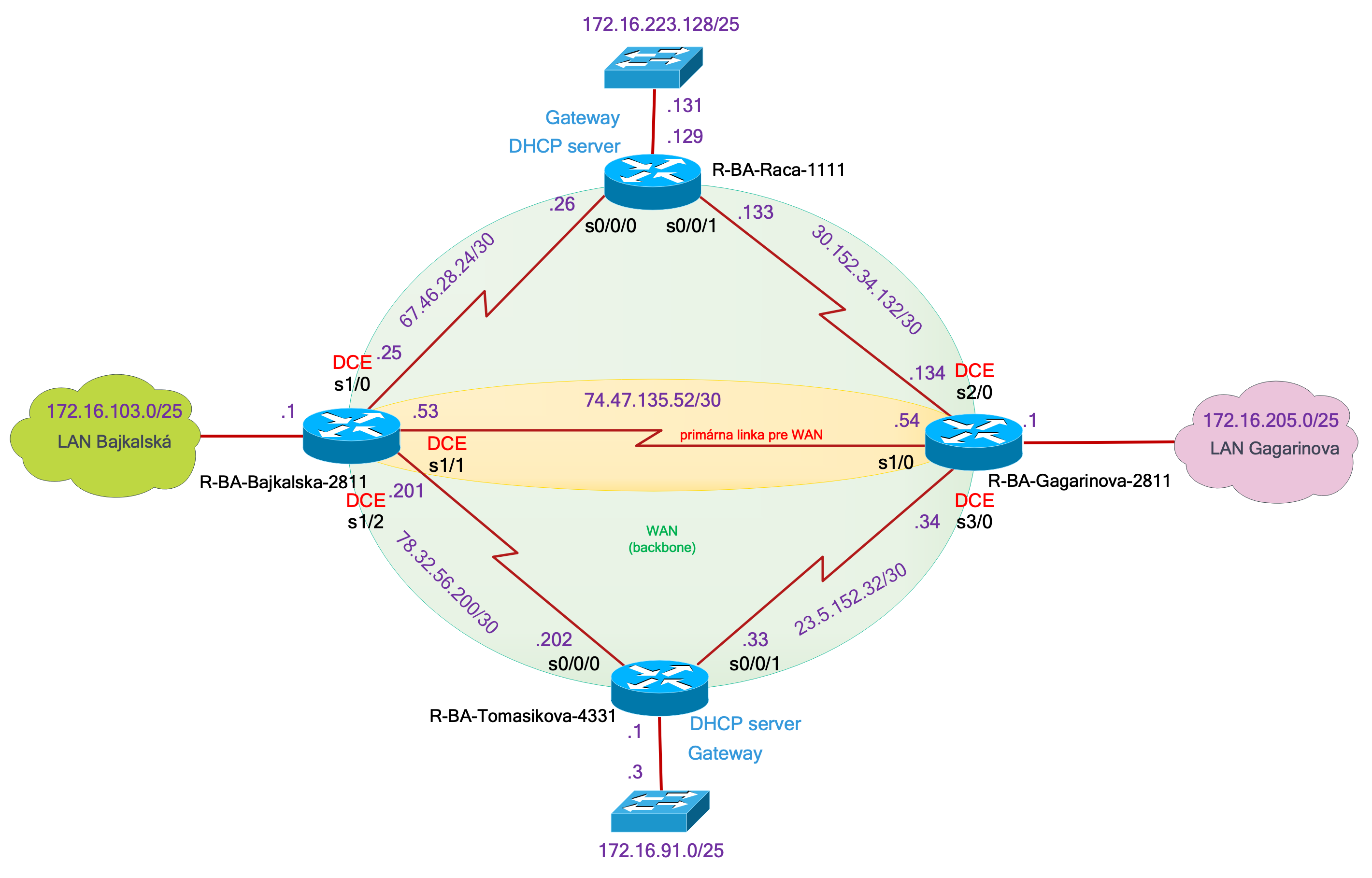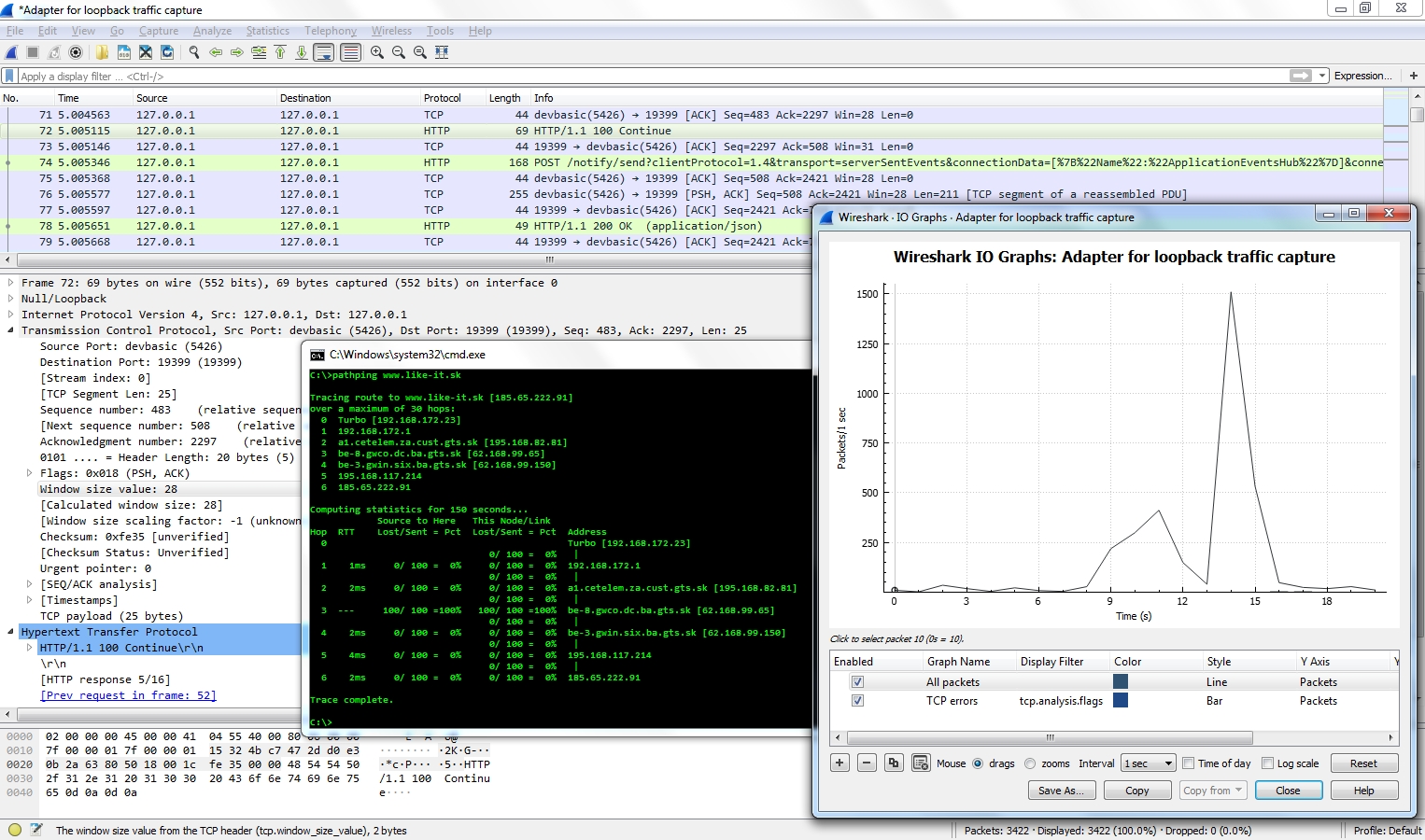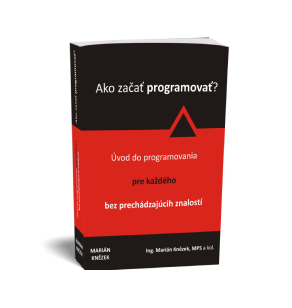Nástroje systému Windows TCP/IP pro diagnostiku sítě - ipconfig, traceroute, pathping

Na každém počítači s Windows najdeš několik vestavěných, ale výkonných nástrojů pro diagnostiku síťových problémů. Pokud se ti zdá, že sítě umí být záhadné, správně zvolený nástroj z Windows „krabičky“ ti může ušetřit hodiny hledání chyby. V tomto článku si podrobně ukážeme, jak používat ipconfig, netstat, tracert, pathping a další – krok za krokem, srozumitelně a prakticky.
1. ipconfig – základ pro sledování IP konfigurace
Začneme klasikou: v příkazovém řádku (stiskni Windows + R → cmd) zadej:
ipconfig /all- Fyzické rozhraní: MAC adresa a stav adaptéru (např. „Media disconnected“).
- IPv4/IPv6 adresa: zjistíš adresu, masku, výchozí bránu a DNS servery.
- DHCP: ukáže, zda jsi adresu získal dynamicky a kdy vyprší lease.
V praxi: pokud ping na router nefunguje, ale IP adresa existuje, může být problém v kabeláži, DHCP nebo konfiguraci adaptéru.
2. netstat – kdo s tebou komunikuje?
Netstat (network statistics) zobrazí aktivní TCP/UDP spojení a porty:
netstat -ano- -a: zobraz všechna spojení a porty.
- -n: adresy a porty ve formátu čísel (ne DNS).
- -o: přidá PID procesu.
Chceš zjistit, zda aplikace naslouchá na portu 443? Nebo zda se externí IP adresy připojují na tvůj počítač? Netstat to ukáže.
Tip: pak kombinuj s tasklist | find "PID" a zjistíš, která konkrétní aplikace port využívá.
3. tracert (traceroute) – cesta paketů na první pohled
Pokud se ping zastaví, pomůže tracert:
tracert www.google.com- Zobrazí každý „hop“ – tedy každý router na cestě k cíli.
- TTL a časy – ihned vidíš, kde se paket zdržuje nebo ztrácí.
- ❌ Skutečná úzká hrdla? Tam, kde je výpadek nebo vysoká latence.
Typický výstup může odhalit firewall proxy, síťové agregace nebo špatné směrování.
4. pathping – nový level diagnostiky síťové cesty
Pathping kombinuje ping + tracert, použiješ ho takto:
pathping www.google.comPo dokončení sleduje jednotlivé „hop-y“:
- Ztráty – ukazuje ztrátu paketů na trase.
- Čas a latence – vypočítá, kde došlo k poklesu výkonu.
- Neocenitelný pro diagnostiku QoS nebo WAN problémů.
5. Pokročilé nástroje – NSLookup, Ping a arp
- nslookup – zjistí, jaké IP adresy přisuzují DNS servery, včetně reverzních záznamů.
- arp -a – zobrazí tabulku MAC↔IP pro lokální síť. Pomůže odhalit duplicity nebo BOTy.
- ping -t – nekonečný ping pro test stability:
ping -t 8.8.8.8.
6. Praktické scénáře, kdy tyto nástroje zachraňují situaci
- DHCP nefunguje: ipconfig ukáže adresu 169.254.x.x (APIPA). Následuje kontrola DHCP serveru.
- Detekce přesměrování: tracert ukáže, kde pakety jdou mimo očekávanou trasu.
- Ztráty paketů: pathping potvrdí aktivní ztráty nebo jitter v síti.
- Neznámá aplikace využívá port: netstat → PID → tasklist → možný malware nebo neznámá služba.
- DNS klame: nslookup potvrdí, zda DNS odpovídá správně.
7. FAQ – praktické otázky a odpovědi
- Mohu tyto nástroje spustit bez práv správce?
Ano, ale některé údaje (např. arp) mohou být omezené. - Proč ping funguje, ale stránka ne?
Ping ověřuje IP dostupnost; DNS může být chybný, nebo firewall blokuje vyšší vrstvy. - Tracert ukazuje hvězdičky (*)
Router neodpovídá na ICMP – nemusí jít o chybu, jen je skrytý.
Top 5 zajímavých faktů o Windows síťových nástrojích
- ipconfig -all může odhalit skryté VPN adaptéry nebo virtuální síťové adaptéry.
- netstat -b zobrazí přímo názvy spuštěných binárních souborů aplikací.
- tracert používá TTL (Time To Live) – jakmile TTL vyprší, paket expiruje a ukáže skok.
- pathping trvá déle, protože sbírá statistiky po dobu až 300 sekund pro každý skok.
- NSLookup s nastavením reverzního DNS (
set type=ptr) ověří, zda IP adresa patří autorizovanému serveru.
Závěr
Pokud používáš Windows, nepotřebuješ externí aplikace, abys zjistil, co se děje ve tvé síti. Stačí znát ipconfig, netstat, tracert, pathping, nslookup a další – a můžeš řešit problémy efektivně a rychle. V praktických laboratořích kurzu NA1 – Základy administrace sítí LAN/WAN a směrování v TCP/IP sítích si vše vyzkoušíš na vlastní kůži. Tak neváhej a pochop síť – nejen co se děje, ale proč a jak to funguje v praxi!
Viac informacií preberáme na kurze:
Kurz NA1 - Základy administrace sítí LAN/WAN a směrování v TCP/IP sítích